Ihre TUTs könnt Ihr finden:
Gracias Stella por lo que me permite traducir estos maravillosos tutoriales !!!
Anna
.....und eine Personentube.
Ich arbeite mit PSP X9 - dieses TUT kann aber problemlos mit allen anderen Versionen gebastelt werden - zum einfacheren horizontal und vertikal spiegeln lest bitte diese Anleitung durch. Lieben Dank dafür Inge-Lore !!!
Wenn in den TUTs die Bildgröße geändert wird - immer keinen Haken bei Größe aller Ebenen anpassen - wenn Haken dann wird es geschrieben !
Filter :
Xero - Porcelain XL
Die Filter können HIER geladen werden !!!
Öffne die Tuben und ein neues transparentes Bild - Größe 760 x 630 Pixel - importiere den Farbverlauf Gradiente986 in den Farbverlaufordner ( oder verwende einen ähnlichen in Deinen Farben ), die Auswahl 26_enero_10 in den Auswahlordner. Exportiere den Pinsel rons__ grunge_13 in den Pinselordner.
Stelle die Vordergrundfarbe auf eine helle Farbe und die Hintergrundfarbe auf eine dunkle aus der Tube.
Erstelle diesen strahlenförmigen Farbverlauf :
Punkt 1:
Fülle die Ebene mit dem Farbverlauf - Effekte - Bildeffekte - Nahtloses Kacheln - Standardeinstellung.
Effekte - Verzerrungseffekte - Linsenverzerrung :
Einstellen - Unschärfe - Strahlenförmige Unschärfe :
Effekte - Kanteneffekte - Nachzeichen.
Effekte - Bildeffekte - Nahtloses Kacheln - Standardeinstellung.
Ebenen - Neue Rasterebene - mit der HG farbe füllen - Ebenen - Neue Maskenebene aus Bild - suche die Maske !CIRCLE6 :
Zusammenfassen - Gruppe zusammenfassen - Mischmodus auf Hartes Licht.
Punkt 3:
Ebenen - Neue Rasterebene - mit der VG farbe füllen - Ebenen - Neue Maskenebene aus Bild - suche die Maske ©hummel-jutta-mask70.2 :
Zusammenfassen - Gruppe zusammenfassen - Effekte - Bildeffekte - Nahtloses Kacheln - Standardeinstellung.
Effekte - 3D Effekte - Schlagschatten :
Mit jeweils -4 wiederholen.
Effekte - 3D Effekte - Innenfase :
Mischmodus auf Weiches Licht.
Punkt 4:
Aktiviere das Pinselwerkzeug und suche den Pinsel rons__ grunge_13 - Größe auf 500 abändern.
Neue Rasterebene - stelle auf der VG Farbe Deinen Farbverlauf ein - klicke mit dem Pinsel über die Fläche bis es gefällt.
Punkt 5:
Kopiere den Brush Flora_Enchantig_I_Brushes_by_Coby17_41 - als neue Ebene einfügen.
Auswahl - Auswahl alles - Auswahl schwebend - mit dem Farbverlauf füllen.
Neue Rasterebene - noch einmal mit dem Farbverlauf füllen - Zusammenfassen - nach unten zusammenfassen - Auswahl aufheben.
Effekte - 3D Effekte - Schlagschatten :
Als Farbe die HG Farbe - Mischmodus auf Hartes Licht.
Etwas nach rechts schieben - Ebene duplizieren - vertikal spiegeln - Zusammenfassen - nach unten zusammenfassen.
Punkt 6:
Kopiere die Personentube - als neue Ebene einfügen - Größe anpassen - an ihren Platz schieben.
Effekte - Plugins - Xero - Porcelain XL :
Je nach Tube die Werte abändern - ich habe den Filter ganz weg gelassen.
Punkt 7:
Auswahl - Auswahl alles - Auswahl schwebend - Neue Rasterebene - mit dem Farbverlauf füllen.
Effekte - Textureffekte - Antikes Mosaik :
Auswahl aufheben - die Ebene etwas nach oben und nach rechts schieben - nach unten im Ebenenmanager über die Floral Ebene aus Punkt 5 schieben.
Mischmodus auf Überzug.
Punkt 8:
Aktiviere die oberste Ebene - Auswahl - Auswahl laden aus Datei - suche die Auswahl 26_enero_10 :
Neue Rasterebene - mit dem Farbverlauf füllen ( die Auswahl ist innen ! ) - Auswahl ändern - verkleinern um 9 Pixel - den Entf Button drücken.
Auswahl umkehren - Effekte - Kanteneffekte - Stark nachzeichen - 2x anwenden.
Falls die Tube über den Rand unten hinaus geht - auf die Tubenebene gehen und den entf Button drücken !
Wieder die oberste Ebene aktivieren - Auswahl aufheben - Effekte - 3D Effekte - Schlagschatten :
Als Farbe die HG Farbe - mit jeweils -3 wiederholen - Mischmodus auf Hartes Licht.
Punkt 9:
Aktiviere die Maskenebene der ©hummel-jutta-mask70.2 Maske - Effekte - Plugins - Xero - Porcelain XL wie eingestellt.
Punkt 10:
Bild - Rand hinzufügen - alternative Farbe :
Klicke mit dem Zauberstab - Modus Hinzufügen - in den Rand - mit dem Farbverlauf füllen.
Auswahl umkehren - Neue Rasterebene - Effekte - 3D Effekte - Relief :
Als Farbe die HG Farbe.
Auswahl umkehren - Neue Rasterebene - kehre die Farben des Farbverlaufes um und klicke mit dem Pinsel in die Seitenteile - Mischmodus auf Überzug - Auswahl aufheben.
Bild - Rand hinzufügen - 1 Pixel - Symmetrisch - schwarz.
Füge noch dein WZ, das © des Künstlers ein und speichere das Bild als jpg Datei ab !!!
Diese wunderschönen Bilder wurden bei den Tutorialtestern gebastelt - vielen lieben Dank dafür !!!!
Petra1959
Marion
Dominik
Barbara
Rita
Simone
Naomi2008














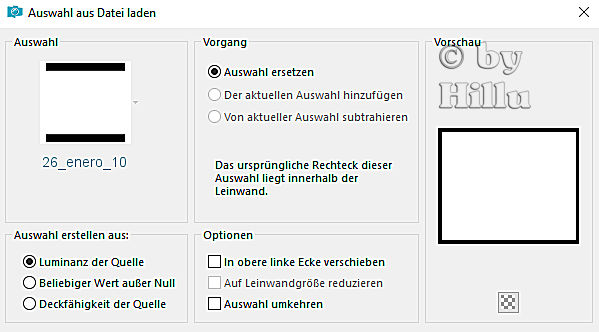










Keine Kommentare:
Kommentar veröffentlichen